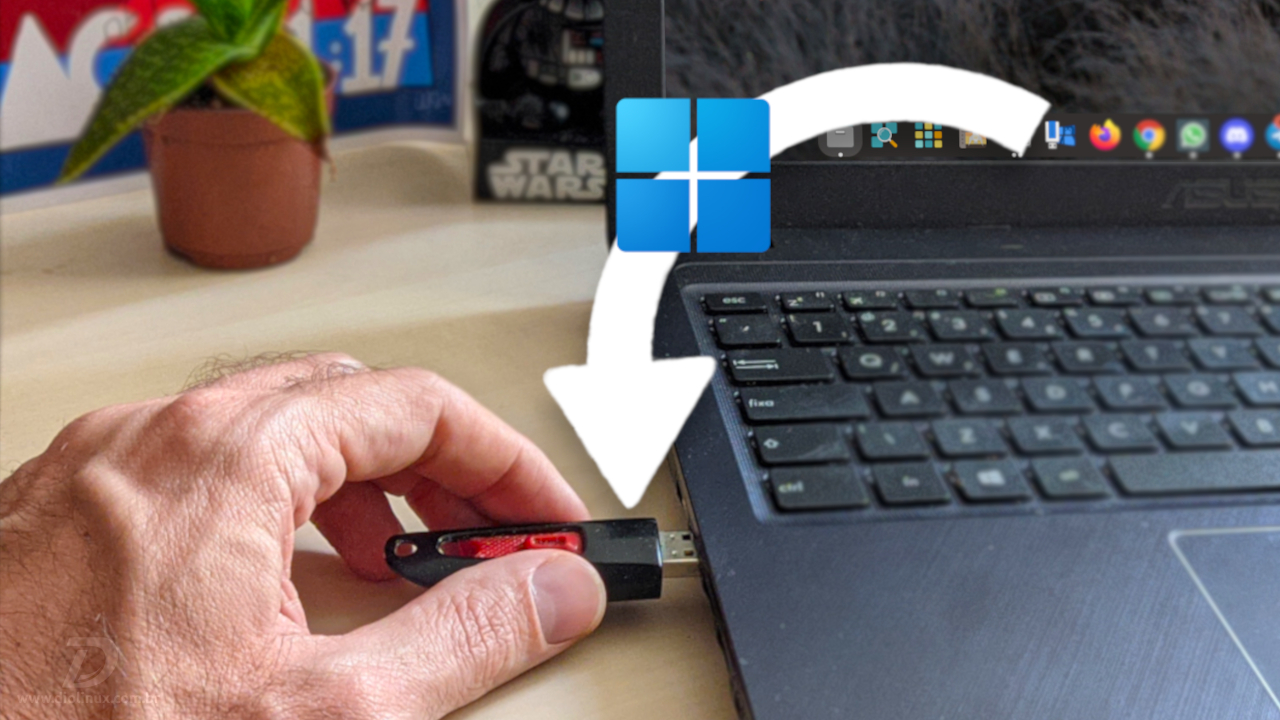Em algum momento, precisamos criar um pendrive com o Windows (7, 8.1 ou 10), seja para reinstalar o sistema no computador da empresa, em sua máquina ou de alguém que precise do sistema operacional da Microsoft.
O WoeUSB foi descontinuado, mas foi reescrito em python dando lugar ao WoeUSB-NG, um novo projeto que está ativo no Github e que funciona da mesma forma onde podemos criar pendrives bootáveis do Windows com facilidade.
Instalando o WoeUSB-NG
O WoeUSB-ng pode ser instalado com o gerenciador de pacotes pip por ser desenvolvido em Python. Qualquer distribuição pode receber a aplicação utilizando alguns comandos no terminal. Primeiramente, precisamos de instalar algumas dependências.
Para realizar a instalação no Arch Linux não é necessário instalar dependências, no terminal digite:
yay woeusb-ngPara distribuições baseadas no Ubuntu, digite:
sudo apt install git p7zip-full python3-pip python3-wxgtk4.0 grub2-common grub-pc-binPara o Fedora, digite:
sudo dnf install git p7zip p7zip-plugins python3-pip python3-wxpython4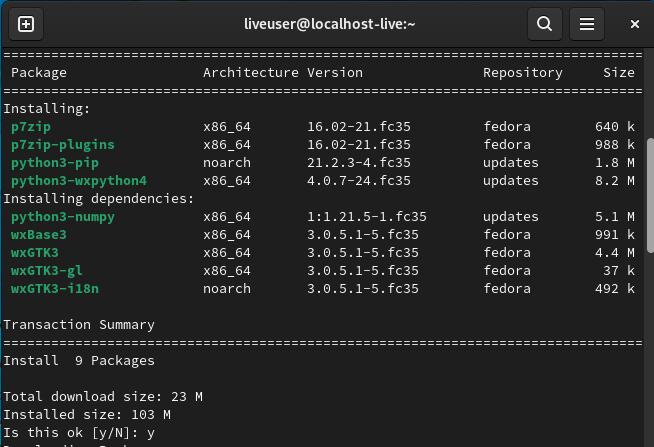
Para instalar o WoeUSB-NG digite:
sudo pip3 install WoeUSB-ng
No Manjaro é possível instalar o WoeUSB-NG através do gerenciador de pacotes Pamac, é necessário ativar o repositório do AUR para isso.
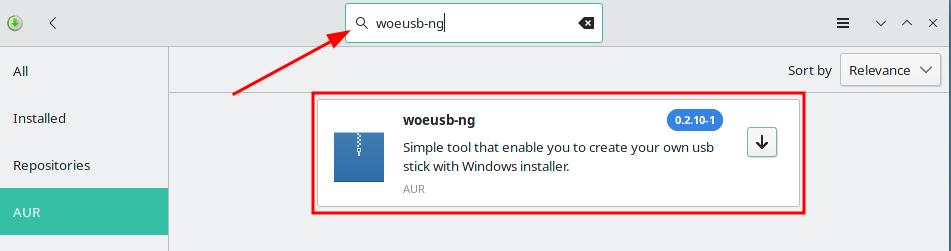
Após instalado o aplicativo aparecerá no menu principal da sua distribuição.
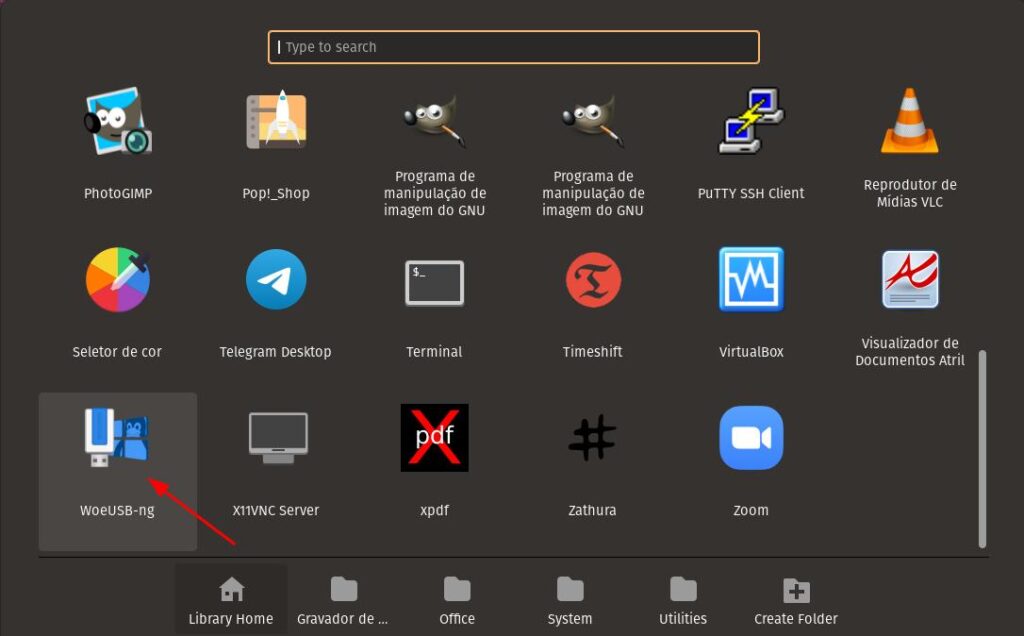
Criando um pendrive de instalação do Windows com o WoeUSB-NG
Ao abrir a aplicação será solicitada a sua senha de super usuário e você terá a visualização da seguinte tela:
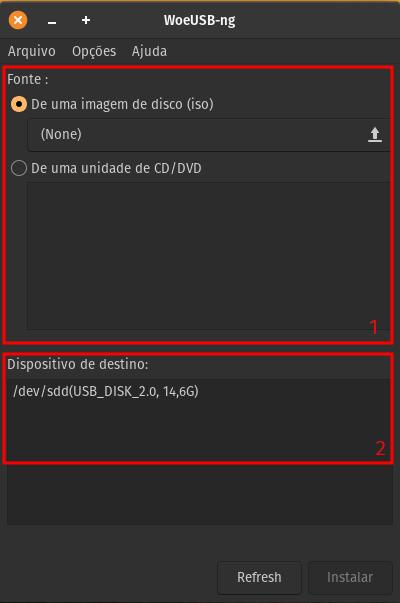
Na parte superior (1) é possível selecionar a fonte do sistema a ser gerado o pendrive com Windows, pode ser um arquivo de imagem formato ISO ou uma mídia como um CD ou DVD.
Logo abaixo temos o dispositivo de destino (2), que será utilizado como o pendrive inicializável.
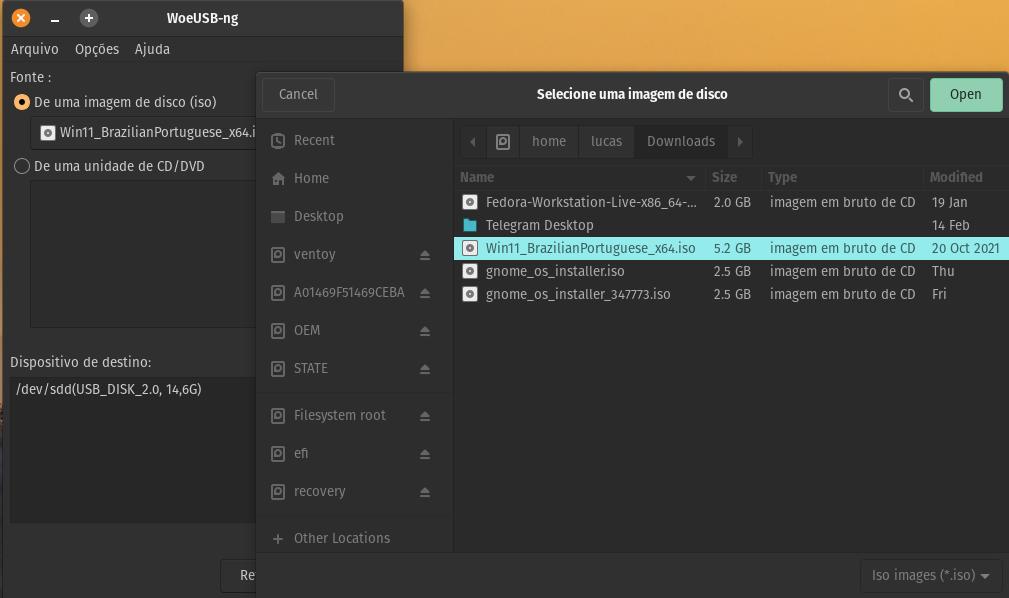
Selecione a imagem desejada navegando através das suas pastas. E conforme abaixo, selecione o dispositivo de destino e clique em “Instalar”. Será apresentada um aviso falando que todos os dados do pendrive serão apagados, perguntando se você tem certeza de que quer realizar a operação, clique em “Yes” e o processo iniciará.
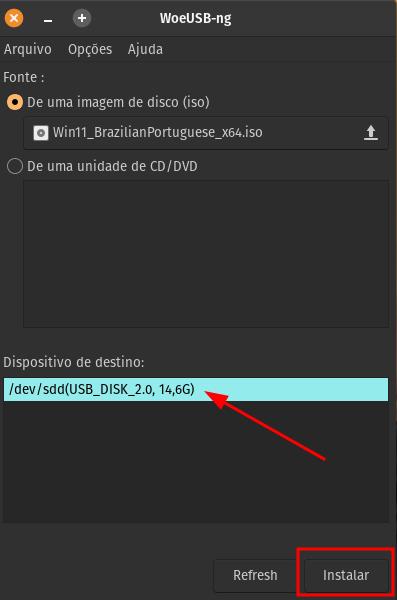
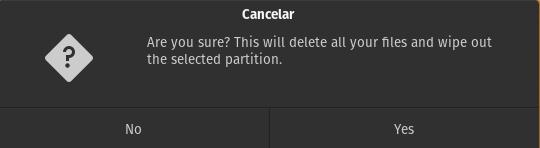
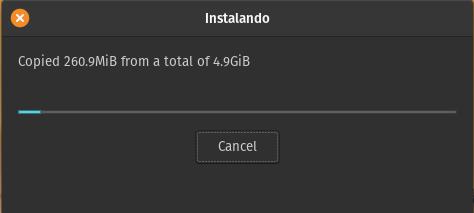
Uma janela será aberta separadamente para você poder acompanhar o progresso da criação da unidade inicializável com Windows. O progresso vai depender da velocidade do seu pendrive e da porta USB utilizada, no meu computador demorou cerca de 10 minutos e ao terminar não é apresentada nenhuma mensagem.
Após isso você pode ejetar o pendrive da forma correta e utilizar o dispositivo para iniciar uma instalação do Windows onde for necessário.
Esse post foi útil para você? Compartilhe conosco se você tem necessidade de criar dispositivos inicializáveis e se já conhecia o WoeUSB-NG.
Obrigado pela leitura. Até a próxima.